-d –m 选项是一对很有意思的搭档。他们启动一个开始就处于断开模式的会话。你可以在随后需要的时候连接上该会话。有时候这是一个很有用的功能,比如我们可以使用它调试后台程序。该选项一个更常用的搭配是:-dmS sessionname启动一个初始状态断开的screen会话:
[root@localhost tianq]# screen -dmS mygdb gdb execlp_test #连接该会话: [root@localhost tianq]# screen -r mygdb 管理你的远程会话先来看看如何使用screen解决SIGHUP问题,比如现在我们要ftp传输一个大文件。如果按老的办法,SSH登录到系统,直接ftp命令开始传输,之后。如果网络速度还可以,恭喜你,不用等太长时间了;如果网络不好,老老实实等着吧,只能传输完毕再断开SSH连接了。让我们使用screen来试试。
SSH登录到系统,在命令行键入screen。
[root@localhost root]# screen在screen shell窗口中输入ftp命令,登录,开始传输。不愿意等了?OK,在窗口中键入C-a d:
管理你的远程会话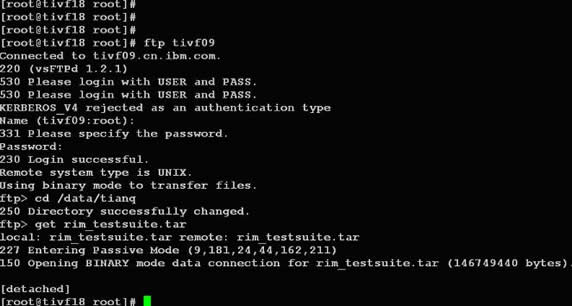
然后。。退出SSH登录?随你怎样,只要别杀掉screen会话。
是不是很方便?更进一步,其实我们可以利用screen这种功能来管理你的远程会话,保存你所有的工作内容。你是不是每次登录到系统都要开很多窗口,然后每天都要重复打开关闭这些窗口?让screen来帮你“保存”吧,你只需要打开一个ssh窗口,创建需要的screen窗口,退出的时候C-a d“保存”你的工作,下次登录后直接screen -r 就可以了。
最好能给每个窗口起一个名字,这样好记些。使用C-a A给窗口起名字。使用C-a w可以看到这些窗口名字,可能名字出现的位置不同。
putty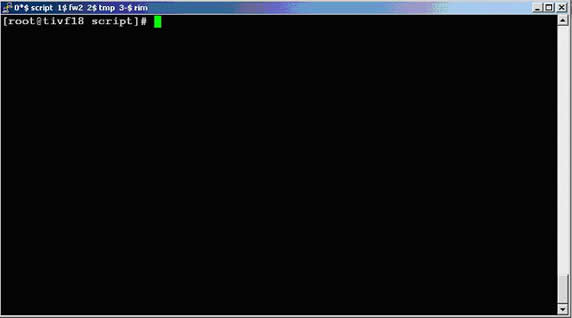
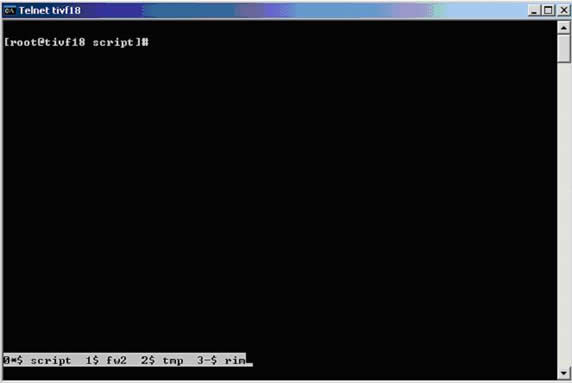
启动时添加选项-L(Turn on output logging.),会在当前目录下生成screenlog.0文件。
[root@k8s-master1 ~]# screen -L -dmS test [root@k8s-master1 ~]# ls screenlog.0 screenlog.0screen -L -dmS test的意思是启动一个开始就处于断开模式的会话,会话的名称是test。
screen -r test连接该会话,在会话中的所有屏幕输出都会记录到screenlog.0文件。
第二种方法:不加选项-L,启动后,在screen session下按ctrl+a H,同样会在当前目录下生成screenlog.0文件。
第一次按下ctrl+a H,屏幕左下角会提示Creating logfile "screenlog.0".,开始记录日志。
再次按下ctrl+a H,屏幕左下角会提示Logfile "screenlog.0" closed.,停止记录日志。
上面两个方法有个缺点:当创建多个screen会话的时候,每个会话都会记录日志到screenlog.0文件。screenlog.0中的内容就比较混乱了。
解决方法如下,让每个screen会话窗口有单独的日志文件。
在screen配置文件/etc/screenrc最后添加下面一行:
logfile /tmp/screenlog_%t.log
%t是指window窗口的名称,对应screen的-t参数。所以我们启动screen的时候要指定窗口的名称,例如:
[root@k8s-master1 ~]# screen -L -t window1 -dmS test [root@k8s-master1 ~]# ll /tmp/screenlog_window1.log -rw-r--r-- 1 root root 44 Feb 18 19:55 /tmp/screenlog_window1.logscreen -L -t window1 -dmS test的意思是启动test会话,test会话的窗口名称为window1。屏幕日志记录在/tmp/screenlog_window1.log。如果启动的时候不加-L参数,在screen session下按ctrl+a H,日志也会记录在/tmp/screenlog_window1.log。
更多Screen功能Screen提供了丰富强大的定制功能。你可以在Screen的默认两级配置文件/etc/screenrc和$HOME/.screenrc中指定更多,例如设定screen选项,定制绑定键,设定screen会话自启动窗口,启用多用户模式,定制用户访问权限控制等等。如果你愿意的话,也可以自己指定screen配置文件。
以多用户功能为例,screen默认是以单用户模式运行的,你需要在配置文件中指定multiuser on 来打开多用户模式,通过acl*(acladd,acldel,aclchg...)命令,你可以灵活配置其他用户访问你的screen会话。更多配置文件内容请参考screen的man页。
参考资料“Advanced Programming in the UNIX® Environment: Second Edition” W. Richard Stevens, Stephen A. Rago 提供了更多关于Linux/Unix进程关系、信号的知识。
GNU Screen的官方网站:
Screen的man page提供了最详细的信息:

